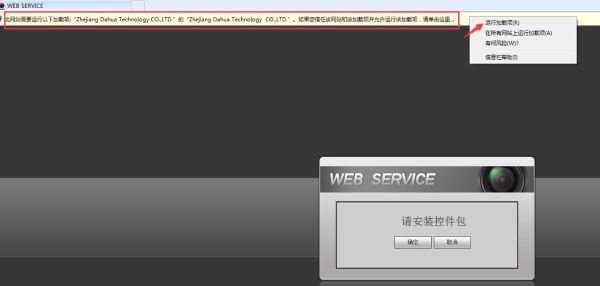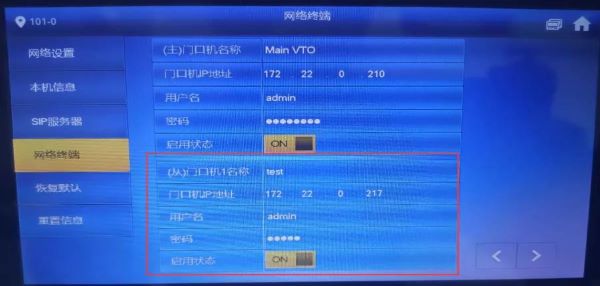什么!NVR添加摄像机有这5种方式?!
2020-04-23
什么!NVR添加摄像机有这5种方式?!
4.0UI界面本地与WEB操作基本一致,本文介绍以WEB界面为例。
录像机与摄像头的出厂默认IP地址都为192.168.1.108,建议修改录像机IP地址后再添加摄像头。
修改录像机IP地址方式:选择左上角“维护>网络设置>TCP/IP”(本地界面:“主菜单>网络设置> TCP/IP”)。

点击 编辑中修改录像机IP,建议修改为和路由器同一网段的IP地址。
编辑中修改录像机IP,建议修改为和路由器同一网段的IP地址。

方式一 大华摄像机私有协议添加
••••
进入左上角“维护>摄像头>远程设备”(本地界面:“主菜单>摄像头>远程设备”),点击设备搜索。

对于未初始化的摄像机,需要先选中摄像机后初始化并配置好IP地址后添加。

对于已初始化并修改好IP地址的摄像机,如admin用户的密码与录像机一致,直接选中摄像机后添加。如密码不一致,则需要点击“手动添加”,厂商选择私有,输入对应摄像头的IP地址,用户名与密码后添加。


方式二 摄像机Onvif协议添加
••••
对于第三方摄像机,如摄像机支持onvif协议,并且在摄像机中配置好相关协议设置后,可以在录像机上采用onvif协议添加。
进入左上角“维护>摄像头>远程设备”(本地界面:“主菜单>摄像头>远程设备”),选择“手动添加”,填入摄像机相关信息(IP地址、端口、onvif协议下的用户名和密码)后点击确定添加。

方式三 摄像机GB28181协议添加
••••
部分录像机支持GB28181服务,可以用GB28181方式添加摄像机,被添加的摄像头也需要支持GB28181功能。
先在摄像机界面配置GB28181参数,其中录像机作为服务器添加摄像机时,SIP服务器端口为5070。以大华某摄像机为例,界面如下:

摄像机端配置完成后,进入录像机左上角“维护>摄像头>远程设备”(本地界面:“主菜单>摄像头>远程设备”),选择“手动添加”,填入摄像机相关信息(厂商选择国标、摄像机IP地址、摄像机管理员用户名和密码)后点击确定添加。

方式四 自定义方式添加
••••
部分录像机支持自定义添加,可以通过RTSP取流方式添加摄像机,被添加的摄像头也需要支持RTSP取流功能。
此处以大华摄像机RTSP取流地址为例,例如大华某摄像机主码流的取流地址为:rtsp://admin:admin123@172.22.0.32:554/cam/realmonitor?channel=1&subtype=0,
辅码流的取流地址为:
rtsp://admin:admin123@172.22.0.32:554/cam/realmonitor?channel=1&subtype=1,
在获取到摄像机RTSP取流地址后,进入录像机左上角“维护>摄像头>远程设备”(本地界面:“主菜单>摄像头>远程设备”),选择“手动添加”,填入摄像机相关信息(厂商自定义、摄像机主辅码流RTSP取流地址、摄像机管理员用户名和密码)后点击确定添加。

方式五 远程设备导入添加
••••
在以上添加方式中,如遇到有批量设备需要手动添加时,单个设备逐个手动输入相关信息工作量较大,如设备支持导出导入功能,可以导出文件编辑好后再导入来批量添加摄像头,提高效率。
具体方法:先进入录像机左上角“维护>摄像头>远程设备”(本地界面:“主菜单>摄像头>远程设备”)添加一台设备在线后选择导出,在导出时文件备份加密不开启

此时会导出一份.csv文件

用excel打开后编辑,填入其他需要添加的摄像头相关信息后保存

再选择导入该文件,则可将表格中的摄像头一次性添加至录像机